2021-03-31 09:30:11 • Обновлено: Компьютерные решения Windows • Проверенные решения

Если подобный вопрос о проблеме батареи вашего ноутбука привел вас сюда, то вы, безусловно, получите ее решение. Не имеет значения, какой марки компьютер у вас есть, батарея ноутбука быстро разряжается-довольно распространенная проблема, с которой сталкиваются многие. Помимо обычного разряда батареи, это также может произойти из-за нескольких проблем, связанных с программным обеспечением. В этом руководстве я расскажу вам, как решить эту проблему с батареей ноутбука различными способами.
Часть 1: Почему Батарея Моего Ноутбука Быстро Разряжается?
В идеале одной из наиболее распространенных причин отказа батареи ноутбука является старая или разряженная батарея. Если аккумулятор вашего ноутбука старый, то есть вероятность, что он может легко разрядиться, и пришло время его заменить. Кроме того, ниже приведены некоторые другие причины проблем с батареей ноутбука.
- Там может быть слишком много процессов, работающих в фоновом режиме.
- Тяжелое приложение (например, игровое или любое другое настольное приложение) также может разрядить батарею.
- Изменение системных настроек, приводящее к быстрому разряду аккумулятора
- Ваша система может работать с высокой яркостью или другими расширенными опциями.
- Слишком много интернет и сетевых подключений также может вызвать эту проблему.
- Установленная прошивка может быть повреждена, что приведет к сбою питания.
- Другими причинами могут быть неисправный драйвер, слишком много периферийных устройств и так далее.
Часть 2: Как исправить проблему Быстрого разряда батареи ноутбука?
Чтобы устранить проблему с батареей ноутбука Asus, Lenovo, Dell или HP, вы можете рассмотреть следующие предложения. Они связаны с прошивкой системы или ошибочными настройками, которые могут быть легко устранены. Хотя, если аккумулятор вашего ноутбука старый или разряжен, то вам следует подумать о его замене.
TВзгляните на это видео, которое мы курировали для вас, которое охватывает наиболее распространенные причины, вызывающие быструю разрядку батареи ноутбука, и как их соответствующим образом исправить.
Надеюсь, видео решило вашу общую проблему обнаружения аудиосервиса. Если нет, то ниже приведены некоторые другие решения. Читайте далее!
1. Следите за яркостью экрана
Возможно, вы уже знаете, что дисплей системы является одним из основных компонентов, питающих ее батарею. Поэтому это первое, что я бы рекомендовал сделать, если батарея вашего ноутбука HP быстро разряжается. Вы можете найти настройки яркости на ярлыках панели задач или просто использовать функциональные клавиши для увеличения/уменьшения яркости.
Кроме того, вы также можете перейти в его Настройки > Система > Дисплей, чтобы настроить яркость экрана до нужного уровня. Старайтесь не держать его высоко, так как он может быстрее сжечь батарею вашего ноутбука.

2. Отключите подсветку клавиатуры
В некоторых премиальных ноутбуках мы также получаем функцию подсветки клавиатуры. Хотя он может помочь вам печатать в темноте, он также может вызвать такие проблемы, как быстрая разрядка батареи ноутбука. Чтобы исправить это, вы можете использовать сочетания клавиш (например, Function + F5 для HP) для регулировки яркости.
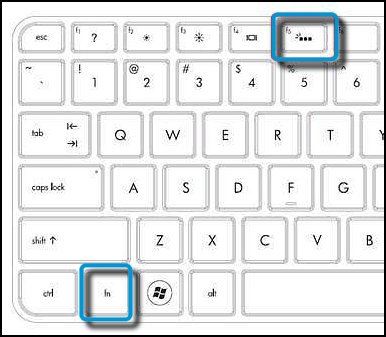
роме того, вы также можете перейти в Центр управления вашей системой > Мышь и клавиатура и отключить эту функцию в разделе "Подсветка клавиатуры".
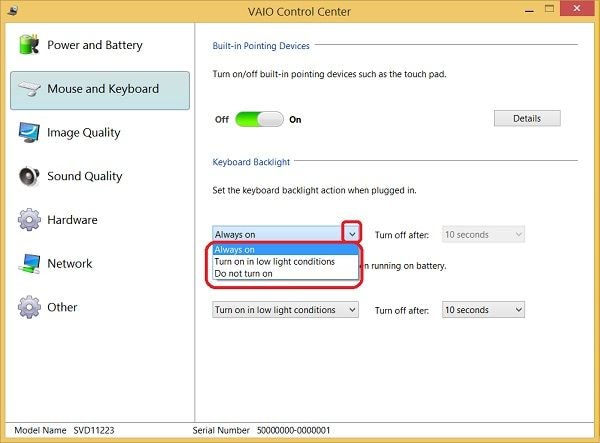
3. Отрегулируйте параметры питания на вашем ноутбуке
юбое недавнее изменение настроек питания вашей системы также может быть причиной проблем с батареей ноутбука HP или Acer. В идеале это может произойти с ноутбуками любой марки и может быть легко исправлено. Просто перейдите в его Настройки > Система > Питание и сон и отрегулируйте настройки для сна и экранного времени, когда система включена или находится в спящем режиме.
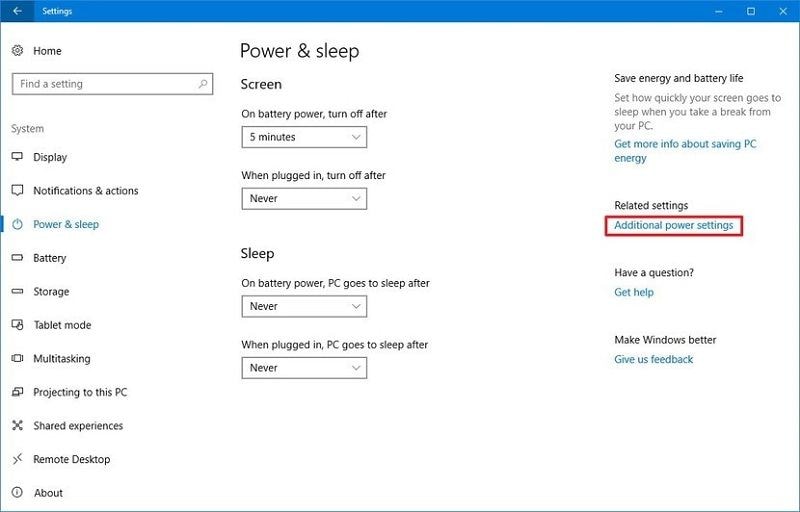
Если вы хотите, вы также можете перейти в раздел "Дополнительные настройки питания" отсюда, чтобы запустить оптимизированный или сбалансированный план работы системы. Отсюда вы даже можете выбрать, чтобы создать свой план питания батареи.
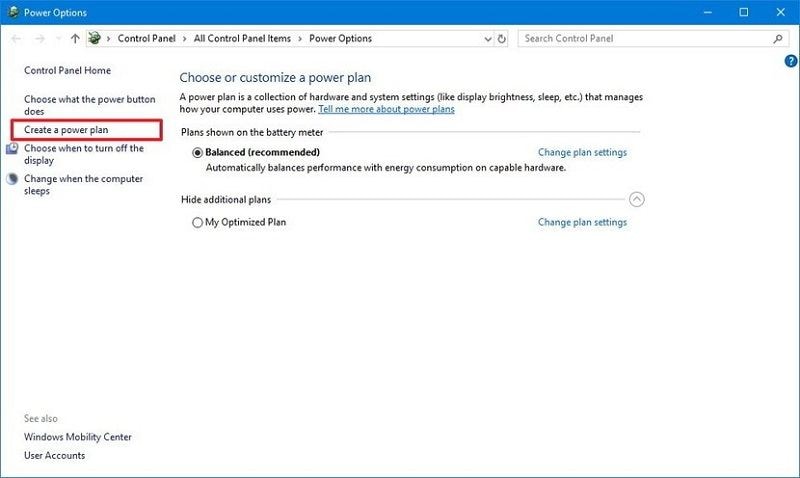
4. Сведите к минимуму сетевые подключения
сли у вас есть много сетей или периферийных устройств, подключенных к вашей системе, то это также может разрядить батарею вашего ноутбука. Для этого вы можете просто перейти в Настройки вашей системы > Сетевые подключения, чтобы проверить текущие активные подключения. В некоторых версиях Windows его также можно просмотреть в разделе Панель управления > Сеть и Интернет > Сетевые подключения.
Отсюда вы можете выбрать любую сеть, щелкнуть правой кнопкой мыши и просто отключить или забыть ее. Таким образом, вы можете свести к минимуму количество активных сетевых подключений на вашем ноутбуке.
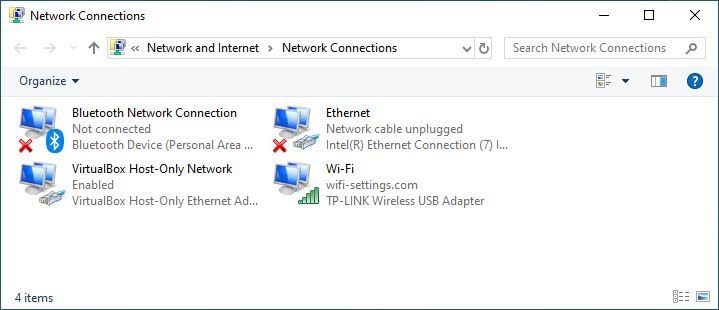
5. Избавьтесь от нежелательных периферийных устройств
Помимо сетевых подключений, вы также можете отслеживать периферийные устройства, подключенные к вашей системе. Например, если ваша система подключена к нескольким устройствам одновременно, это может привести к отказу батареи ноутбука. В этом случае вы можете попробовать отключить USB-накопитель, беспроводную мышь, CD/DVD, динамики Bluetooth или любое другое подключенное устройство.
Просто зайдите в настройки вашей системы, чтобы следить за этим, или нажмите на значок устройства на панели задач. Щелкните его правой кнопкой мыши, чтобы безопасно удалить подключенные устройства и просто отсоединить от него все нежелательные периферийные устройства.
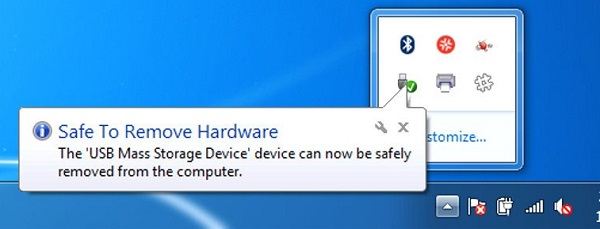
6. Прекратите запуск ненужных программ
Там будет много нежелательных программ и приложений, работающих в фоновом режиме, разряжая батарею вашей системы. Чтобы устранить проблему с батареей Dell, вы можете просто проверить фоновые приложения и отключить нежелательные программы. Вы можете сделать то же самое, чтобы исправить проблему с батареей ноутбука Acer, Asus, HP, Lenovo и других производителей.
Для этого просто перейдите в Настройки вашего компьютера > Конфиденциальность >Фоновые приложения. Если вы хотите, вы можете полностью отключить функцию фонового приложения отсюда или просто включить/отключить эту функцию для выбранных приложений. Я бы порекомендовал отключить его на некоторое время, чтобы предотвратить запуск большого количества приложений в фоновом режиме.
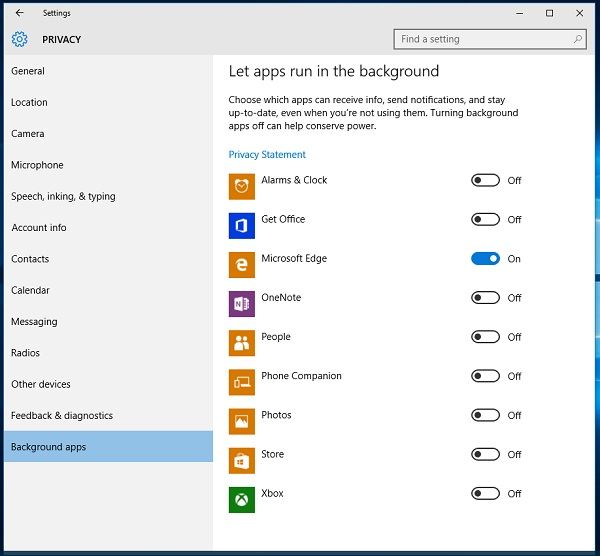
7. Извлеките любой Вставленный диск в дисковод
Иногда подключенный компакт-диск или DVD-диск в вашей системе может быть причиной проблемы с батареей ноутбука. Поэтому вы можете рассмотреть возможность извлечения дисковода из ноутбука, просто нажав кнопку извлечения сбоку. Если это не сработает, то перейдите на Мой компьютер (Этот КОМПЬЮТЕР), щелкните правой кнопкой мыши значок диска и нажмите кнопку "Извлечь". Это откроет дисковод, позволяя вам извлечь из него вставленный компакт-диск или DVD-диск.
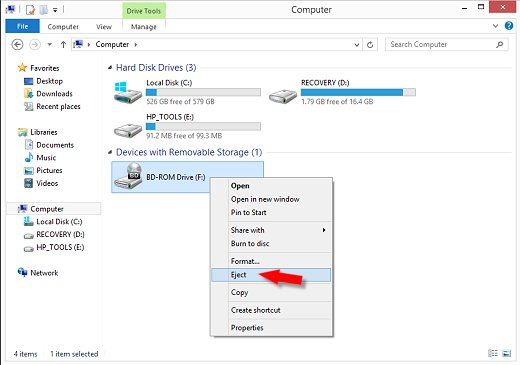
8. Закройте любую Нежелательную функцию или процесс от запуска
Самое главное, что если в фоновом режиме работает слишком много процессов или функций, то это может привести к проблеме с батареей ноутбука. Чтобы просмотреть запущенные процессы и приложения, откройте Диспетчер задач в системе. Для этого нажмите комбинации клавиш Ctrl + Alt + Del или Ctrl + Shift + Esc. В Диспетчере задач вы можете выбрать любой процесс или приложение, которые не нужны, и нажать на кнопку "Завершить задачу", чтобы закрыть ее от запуска.
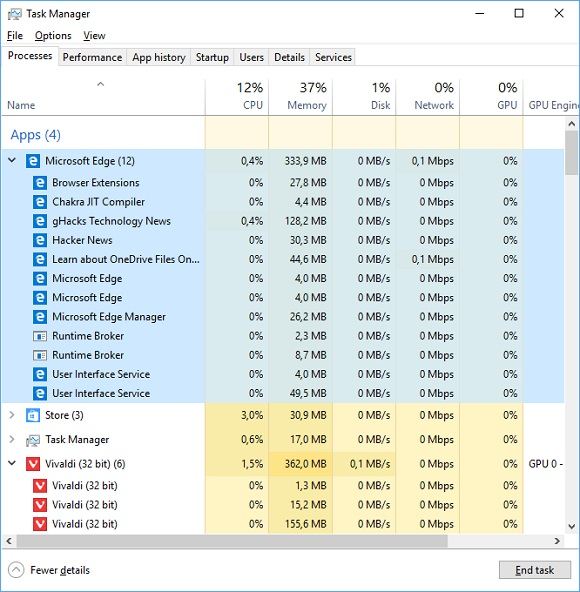
Кроме того, вы также можете перейти в Настройки вашего компьютера > Приложения и функции и просто удалить любое приложение из вашей системы.
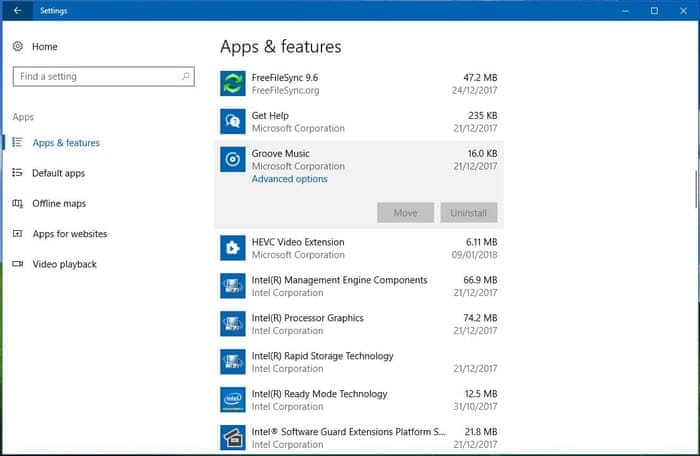
асть 3: Бонусный совет: Восстановите Потерянные/удаленные файлы с ноутбука с помощью Recoverit
Иногда, устраняя проблему с батареей ноутбука, вы можете в конечном итоге потерять свои важные данные. В этом случае вы можете воспользоваться помощью Recoverit, который является профессиональным инструментом восстановления данных, который может быть использован на ведущих системах Windows. Используя его, вы можете вернуть свои файлы, которые были потеряны при различных сценариях и из различных источников. Он может помочь вам вернуть ваши изображения, видео, звуки, документы и любые другие данные. Вот как вы можете использовать Recoverit Data Recovery, чтобы вернуть потерянный, удаленный или недоступный контент.

Recoverit Data Recovery - Лучшее Программное Обеспечение Для Восстановления Файлов
- Восстановление поврежденных файлов с компьютера, жесткого диска USB, карты памяти эффективно, безопасно и полностью.
- Восстанавливайте любые данные и типы файлов с высокой вероятностью успеха и без потери качества.
- Recover any data and file types with a high success rate and without any quality loss.
- Поддерживаемые ОС: Windows 10/8/7/XP/Vista, Mac OS 10.13, macOS 10.12, OS X 10.11, 10.10, 10.9, 10.8, 10.7, 10.6.
Шаг 1: Выберите место для сканирования
Сначала просто запустите Recoverit Data Recovery на вашем компьютере и выберите место для сканирования. Это может быть раздел, папка или весь диск.

Шаг 2: Дождитесь окончания сканирования
Как только вы нажмете на кнопку "Пуск", приложение попытается восстановить ваши данные. Вы можете подождать, посмотреть прогресс с помощью экранного индикатора или просто остановить процесс между ними.

Шаг 3: Восстановите свои данные
После завершения процесса приложение перечислит полученные данные по различным категориям. Вы можете использовать его фильтры, чтобы получить только нужные файлы для восстановления и даже просмотреть их на интерфейсе. Теперь просто выберите то, что вы хотите получить обратно, и нажмите на кнопку "Восстановить", чтобы сохранить их.
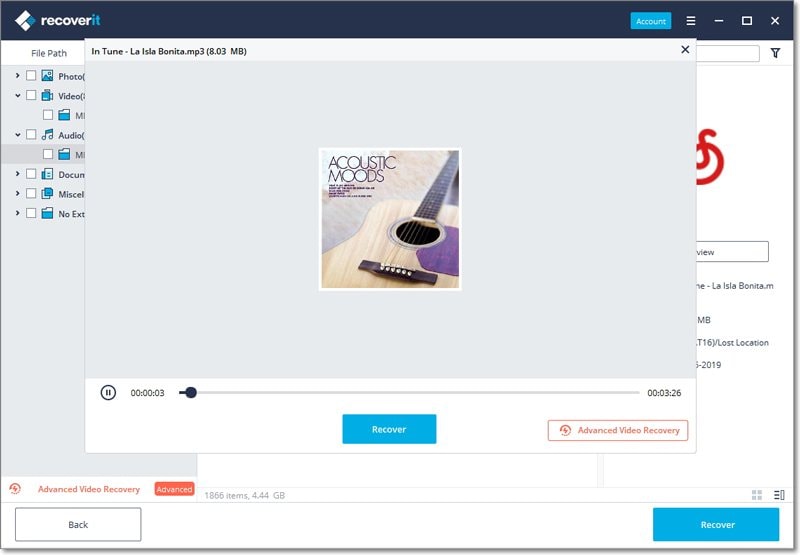
Я уверен, что после прочтения этого руководства вы сможете исправить проблемы с батареей ноутбуков Asus, Acer, Lenovo, Dell или HP. Чтобы вам было проще, я перечислил способы исправления ошибок быстрого разряда батареи ноутбука, которые могут быть реализованы почти в каждой системе. Хотя, если вы потеряли некоторые из ваших данных во время ремонта ноутбука, то вы можете использовать Recoverit Data Recovery. Имея одну из самых высоких скоростей восстановления, он позволит вам получить обратно все виды данных без каких-либо нежелательных хлопот.
Люди Так же Спрашивают
-
Как я могу исправить быструю разрядку батареи моего ноутбука?
Проверьте яркость экрана и уменьшите ее, если она большая. Вы также можете отключить подсветку клавиатуры. Перейдите в настройки питания и отрегулируйте, когда ваш экран может перейти в спящий режим, чтобы он не оставался активным долго и не разряжал батарею. -
Как узнать, что разряжает батарею моего ноутбука?
Вы можете использовать приложение Windows Battery Saver, чтобы узнать, что разряжает батарею вашего ноутбука. Следуйте по этому пути: "Пуск" > "Настройки" > "Система" > "Экономия заряда батареи" > "Использование батареи". Вы получите анализ пространства, которое использует каждое приложение, чтобы узнать, что разряжает вашу батарею. -
Разве плохо все время оставлять ноутбук подключенным к сети?
Это не так уж плохо-все время оставлять ноутбук включенным. Однако вы должны следить за другими факторами, такими как тепло, которое может повредить батарею. Помните, что ноутбук так же хорош, как и его батарея, и вы должны заботиться о нем.
Восстановление компьютерных данных
- Windows PE
- Батарея ноутбука быстро разряжается
- Создать загрузочный USB-диск
- Исправить отсутствующую операционную систему
- Системные проблемы
- Ошибки ПК
Recoverit







Дмитрий Соловьев
Главный редактор